Rumah >Tutorial perisian >Perisian Pejabat >Tutorial grafik tentang memasukkan gambar ke dalam anotasi elips dalam dokumen PPT
Tutorial grafik tentang memasukkan gambar ke dalam anotasi elips dalam dokumen PPT
- WBOYWBOYWBOYWBOYWBOYWBOYWBOYWBOYWBOYWBOYWBOYWBOYWBke hadapan
- 2024-03-26 19:50:261197semak imbas
Editor PHP Zimo membawakan anda tutorial grafik tentang memasukkan imej ke dalam anotasi bujur dalam dokumen PPT. Apabila membuat PPT, cara melabel gambar dengan mahir adalah kemahiran yang penting. Melalui anotasi bujur, anda boleh menyerlahkan perkara utama gambar dan menjadikan kandungan lebih jelas. Tutorial ini akan memperkenalkan secara terperinci cara menggunakan anotasi bujur untuk memasukkan gambar dalam dokumen PPT untuk menjadikan PPT anda berfungsi lebih menarik perhatian.
1. Buka PPT dan pilih [Bentuk] dalam palet [Ilustrasi] menu Sisip.
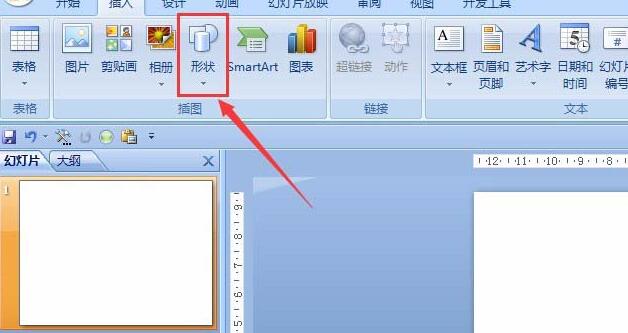
2. Cari bentuk anotasi bujur dalam panel bentuk yang muncul.
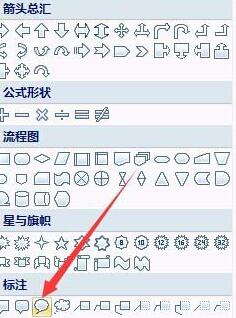
3. Seret tetikus di kawasan kosong, pilih bahagian kuning dan regangkannya seperti yang ditunjukkan dalam gambar.
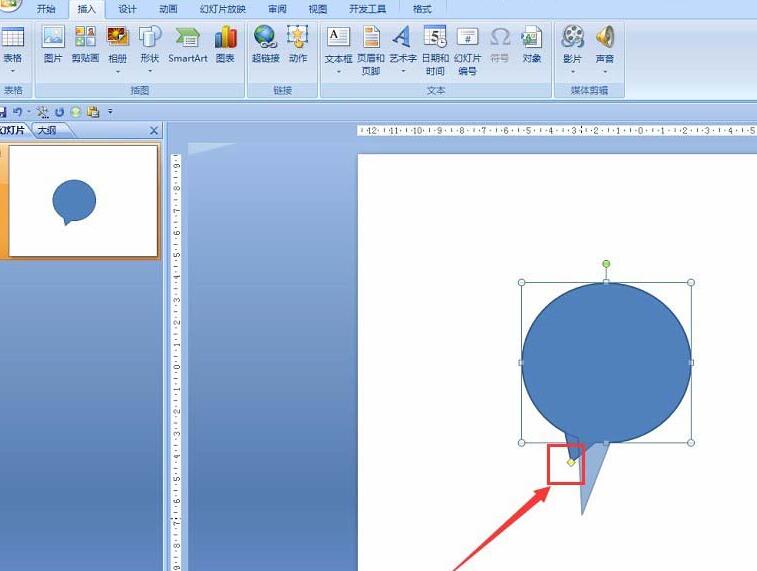
4 Klik kanan pada bentuk dan pilih [Format Shape],
5 Pilih [Picture and Texture Fill] dalam panel terbuka, seperti yang ditunjukkan oleh pemilihan garisan merah.
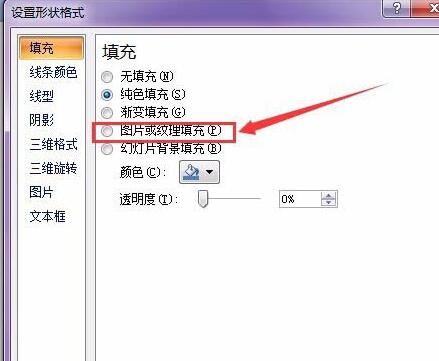
6 Klik butang [Fail] seperti yang ditunjukkan dalam gambar, kemudian klik dan pilih gambar yang ingin anda masukkan dalam kotak dialog yang terbuka.
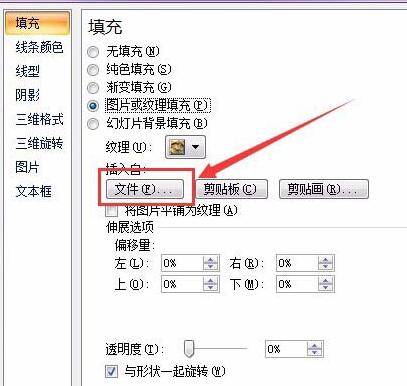
7. Kesan akhir adalah seperti yang ditunjukkan dalam gambar. Bentuk lain dikendalikan sama. Gambar demo di sini hanya dipilih secara rawak. Anda boleh memilih gambar yang sesuai mengikut keperluan anda.
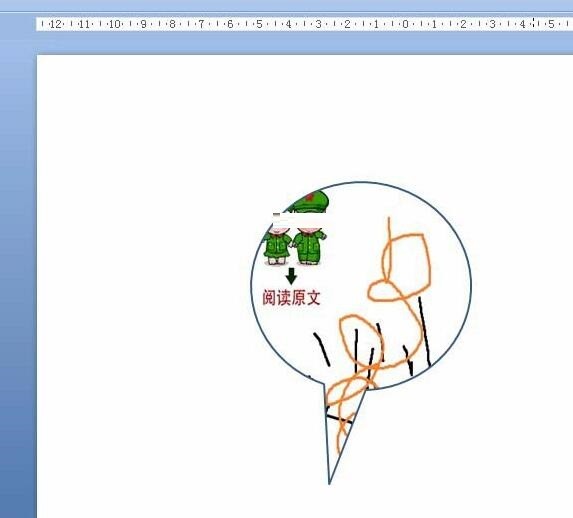
Atas ialah kandungan terperinci Tutorial grafik tentang memasukkan gambar ke dalam anotasi elips dalam dokumen PPT. Untuk maklumat lanjut, sila ikut artikel berkaitan lain di laman web China PHP!

